Dalam era digital yang semakin maju, perangkat Android telah menjadi bagian penting dalam kehidupan sehari-hari kita. Dengan berbagai fitur dan aplikasi yang tersedia, perangkat ini dapat membantu kita berkomunikasi, bekerja, dan bersenang-senang. Namun, seiring berjalannya waktu dan pembaruan sistem yang terus menerus, performa perangkat Android kita bisa menurun. Di tahun 2025, optimasi performa Android adalah suatu keharusan untuk memastikan pengalaman pengguna yang lancar dan efisien. Dalam panduan ini, kami akan membahas berbagai cara untuk mengoptimalkan performa Android Anda dengan menggunakan metode yang terpercaya dan terbaru.
1. Pahami Spesifikasi Perangkat Anda
Sebelum mengambil langkah-langkah untuk mengoptimalkan performa, penting untuk memahami spesifikasi perangkat Anda. Apakah Anda menggunakan smartphone dengan RAM 8 GB atau 12 GB? Berapa kapasitas penyimpanan yang tersedia? Semua ini akan menentukan sejauh mana Anda dapat melakukan optimasi. Anda dapat menemukan informasi spesifikasi perangkat Anda di pengaturan:
- Buka Pengaturan (Settings).
- Gulir ke bawah dan pilih Tentang Ponsel (About Phone).
- Di sini, Anda akan menemukan informasi mengenai model perangkat, RAM, penyimpanan, dan versi sistem operasi.
Memahami spesifikasi Anda akan membantu dalam mengambil keputusan yang tepat mengenai aplikasi dan pembaruan yang perlu dilakukan.
2. Pembaruan Sistem dan Aplikasi
Memastikan sistem operasi dan aplikasi Anda selalu terbarui adalah langkah pertama dalam mengoptimalkan perangkat Android. Pembaruan sering kali mencakup perbaikan bug, peningkatan keamanan, dan peningkatan performa.
a. Pembaruan Sistem
Untuk memeriksa apakah ada pembaruan sistem yang tersedia, lakukan langkah berikut:
- Buka Pengaturan.
- Pilih Sistem.
- Tap Pembaruan Sistem.
Jika ada pembaruan yang tersedia, pastikan untuk mengunduh dan menginstalnya. Pembaruan sistem dapat meningkatkan stabilitas dan kecepatan perangkat Anda.
b. Pembaruan Aplikasi
Mengapa aplikasi perlu diperbarui? Aplikasi yang ketinggalan zaman mungkin tidak hanya menghadapi masalah performa, tetapi juga dapat menjadi risiko keamanan. Anda dapat memperbarui aplikasi melalui Google Play Store:
- Buka Google Play Store.
- Ketuk ikon profil di sudut kanan atas.
- Pilih Pengaturan > Preferensi otomatis untuk memperbarui aplikasi secara otomatis.
Jangan ragu untuk memperbarui aplikasi yang sering Anda gunakan untuk memastikan fungsionalitas yang terbaik.
3. Hapus Aplikasi yang Tidak Digunakan
Salah satu cara paling efektif untuk meningkatkan performa perangkat Anda adalah dengan menghapus aplikasi yang tidak lagi Anda gunakan. Setiap aplikasi yang diinstal menggunakan ruang penyimpanan dan dapat memengaruhi kecepatan perangkat. Untuk menghapus aplikasi:
- Buka Pengaturan.
- Pilih Aplikasi.
- Temukan aplikasi yang ingin Anda hapus dan pilih Hapus.
Sebagai rekomendasi, lakukan audit aplikasi secara berkala setiap beberapa bulan. Ini tidak hanya dapat meningkatkan performa, tetapi juga membantu Anda memanfaatkan ruang penyimpanan yang tersedia dengan lebih baik.
4. Manajemen Penyimpanan
Ruang penyimpanan yang penuh dapat berkontribusi pada penurunan performa perangkat Android Anda. Berikut beberapa langkah untuk mengelola penyimpanan Anda dengan efektif:
a. Gunakan Alat Pembersih
Android 2025 dilengkapi dengan alat pembersih yang canggih, yang dapat membantu Anda menghapus file-file sementara dan cache yang tidak diperlukan. Anda dapat menemukan alat ini di:
Pengaturan > Penyimpanan
Di sini, Anda akan melihat rekomendasi untuk membersihkan file yang tidak perlu. Jalankan pembersihan secara rutin untuk menjaga performa perangkat Anda.
b. Simpan File di Cloud
Manfaatkan layanan penyimpanan cloud seperti Google Drive atau Dropbox. Menyimpan foto, video, dan dokumen di cloud dapat menghemat ruang penyimpanan di perangkat Anda, sehingga meningkatkan kecepatan operasional.
c. Pindahkan Aplikasi ke Kartu SD
Jika perangkat Anda mendukung kartu SD, pertimbangkan untuk memindahkan aplikasi atau file multimedia ke kartu SD. Anda dapat melakukan ini melalui pengaturan aplikasi.
5. Nonaktifkan Animasi
Meskipun animasi dapat membuat antarmuka terlihat lebih menarik, mereka juga dapat mempengaruhi kecepatan perangkat Anda. Anda dapat mengurangi atau menonaktifkan animasi melalui opsi pengembang:
- Buka Pengaturan.
- Pilih Tentang Ponsel.
- Ketuk Nomor Build tujuh kali untuk mengaktifkan Opsi Pengembang.
- Kembali ke Pengaturan dan pilih Opsi Pengembang.
- Gulir ke bawah dan temukan pengaturan Skala Animasi Jendela, Skala Animasi Transisi, dan Skala Durasi Animator. Atur semuanya menjadi 0.5x atau Matikan.
Dengan menonaktifkan animasi, perangkat akan terasa lebih responsif.
6. Gunakan Mode Hemat Daya
Dalam situasi tertentu, mengaktifkan mode hemat daya dapat membantu meningkatkan performa perangkat Anda. Mode ini membatasi proses di latar belakang dan aplikasi yang tidak penting. Anda dapat mengaktifkan mode hemat daya melalui:
Pengaturan > Baterai > Mode Hemat Daya
Menggunakan mode hemat daya secara bijak dapat membantu memperpanjang masa pakai baterai sambil meningkatkan performa.
7. Lakukan Reset Pabrik
Jika setelah melakukan semua langkah di atas perangkat Anda masih terasa lambat, Anda dapat melakukan reset pabrik sebagai upaya terakhir. Namun, pastikan Anda telah melakukan cadangan semua data penting, karena reset pabrik akan menghapus semua yang ada di perangkat Anda.
Cara Melakukan Reset Pabrik:
- Buka Pengaturan.
- Pilih Sistem.
- Tap Reset Opsi.
- Pilih Reset Pabrik.
Setelah proses reset selesai, Anda akan merasakan peningkatan drastis dalam performa perangkat.
8. Kustomisasi Pengaturan Jaringan
Performa internet yang lambat juga dapat memengaruhi pengalaman pengguna Android Anda. Oleh karena itu, penting untuk memastikan pengaturan jaringan Anda dioptimalkan.
a. Gunakan Wifi daripada Data Seluler
Jika memungkinkan, gunakan koneksi Wi-Fi yang stabil ketimbang data seluler. Koneksi Wi-Fi yang baik dapat meningkatkan kecepatan unduhan dan mengurangi lag saat streaming atau browsing.
b. Nonaktifkan Data Latar Belakang
Banyak aplikasi yang berjalan di latar belakang dan mengkonsumsi data, yang dapat memperlambat perangkat Anda. Anda dapat menonaktifkan data latar belakang untuk aplikasi tertentu dari pengaturan aplikasi.
- Buka Pengaturan.
- Pilih Aplikasi.
- Pilih aplikasi yang ingin Anda atur.
- Di bawah Penggunaan Data, nonaktifkan opsi Izinkan Data Latar Belakang.
9. Pertimbangkan Antivirus
Menggunakan aplikasi antivirus dapat membantu melindungi perangkat Anda dari malware dan aplikasi berbahaya yang dapat memperlambat kinerjanya. Pilih aplikasi antivirus yang sudah teruji dan diakui oleh pengguna lain. Contoh aplikasi antivirus yang dapat Anda pertimbangkan adalah Bitdefender dan Avast.
10. Pahami Penggunaan Baterai
Penggunaan baterai yang berlebihan bukan hanya mengganggu aktivitas Anda; dapat pula menjadi indikasi bahwa ada masalah dengan perangkat Anda. Mengelola penggunaan baterai juga berkontribusi pada performa perangkat secara keseluruhan.
a. Periksa Penggunaan Baterai
Anda dapat melihat aplikasi mana yang menghabiskan konsumsi baterai lebih banyak dengan langkah-langkah berikut:
- Buka Pengaturan.
- Pilih Baterai > Penggunaan Baterai.
Dengan cara ini, Anda dapat mengidentifikasi aplikasi yang tidak efisien dan mengambil tindakan yang diperlukan.
b. Nonaktifkan Lokasi
Jika Anda tidak memerlukan layanan lokasi, pastikan untuk menonaktifkannya. Penggunaan layanan lokasi dapat menguras baterai dan memperlambat kinerja. Anda dapat menonaktifkan layanan lokasi melalui pengaturan privasi.
11. Hindari Aplikasi Pemborong Sumber Daya
Beberapa aplikasi, terutama game berat dan aplikasi media sosial, dapat menghabiskan banyak sumber daya. Pertimbangkan untuk membatasi penggunaan aplikasi-aplikasi ini atau mencari alternatif yang lebih ringan.
Contoh Aplikasi yang Mengurangi Beban:
- Instagram Lite: Versi ringan dari Instagram yang mengkonsumsi lebih sedikit data dan perangkat.
- Facebook Lite: Aplikasi versi ringan dari Facebook yang menawarkan pengalaman minimalis.
12. Ganti Launcher
Jika Anda merasa bosan dengan antarmuka default Android, Anda dapat mencoba launcher alternatif yang lebih ringan dan responsif. Beberapa launcher yang populer dan efisien antara lain:
- Nova Launcher: Memungkinkan Anda untuk menyesuaikan tampilan dan fungsi artistik perangkat Anda.
- Microsoft Launcher: Memberikan pengalaman yang bersih dan fungsional serta terintegrasi dengan layanan Microsoft.
13. Monitor Performa Secara Rutin
Terakhir, tetaplah memantau performa perangkat Anda secara rutin. Ada berbagai aplikasi yang dapat membantu memantau penggunaan RAM, CPU, dan penyimpanan. Beberapa aplikasi pemantauan performa yang dapat Anda gunakan antara lain:
- Greenify: Membantu menonaktifkan aplikasi bawaan yang menguras daya.
- SD Maid: Membersihkan file yang tidak terpakai di penyimpanan.
Kesimpulan
Mengoptimalkan performa Android Anda di tahun 2025 bukanlah tugas yang sulit asalkan Anda memahami bagaimana cara melakukannya dengan efektif. Dengan mengikuti panduan lengkap ini, Anda tidak hanya akan meningkatkan kecepatan dan responsif perangkat Anda, tetapi juga memperpanjang masa pakai baterai dan pengalaman pengguna secara keseluruhan.
Penggunaan perangkat yang optimal akan membawa Anda menuju produktivitas yang lebih baik dan pengalaman yang lebih menyenangkan. Selalu ingat, dengan perubahan teknologi dan perkembangan Android, penting untuk tetap up-to-date dengan praktik terbaik terbaru agar perangkat Anda tetap berjalan dengan baik.